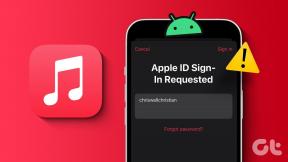Chrome को Android में ऐप्लिकेशन खोलने से रोकने के 3 बेहतरीन तरीके
अनेक वस्तुओं का संग्रह / / November 29, 2021
ऐप्स तेजी से दुनिया में एक समय में एक दिन क्रांति ला रहे हैं। आज, हम कर सकते हैं कैब बुक करो, खाना ऑर्डर करें, और मोबाइल ऐप्स के साथ मूवी देखें। हालाँकि, कई बार, कोई विशेष सेवा वेबसाइट बेहतर सुविधाएँ प्रदान करती है। कोई सोच सकता है कि ब्राउज़र के माध्यम से वेबसाइट खोलना कोई मुश्किल काम नहीं होना चाहिए। लेकिन यह Android पर कुछ सेवाओं के लिए है। मूल रूप से, क्रोम ब्राउज़र अधिकांश वेबसाइटों को ब्राउज़र में ही वेबसाइट के रूप में खोलने के बजाय उनके लिंक किए गए ऐप्स में खोलता है। इस तरह के व्यवहार से नाराज़ हैं? इसे रोकने के उपाय खोजें।

समस्या होती है ज्यादातर YouTube, Reddit, Amazon, Facebook, आदि जैसी वेबसाइटों के साथ। जब कोई उपयोगकर्ता किसी लिंक पर क्लिक करता है, जैसे क्रोम में YouTube शॉर्ट लिंक, तो वे ब्राउज़र से सीधे YouTube वेबसाइट खोलने की अपेक्षा करते हैं। लेकिन क्रोम उन्हें स्वचालित रूप से YouTube ऐप पर रीडायरेक्ट कर देता है।
क्या आप एक ही मुद्दे का सामना कर रहे हैं? ऐप खोलने के बजाय वेबसाइट खोलने के लिए क्रोम प्राप्त करने के 3 तरीके यहां दिए गए हैं।
गाइडिंग टेक पर भी
1. झटपट ऐप्स अक्षम करें
झटपट ऐप्स Android फ़ोन की एक विशेषता है जो आपको ऐप्स इंस्टॉल किए बिना उपयोग करने देती है। जब आप क्रोम में किसी लिंक पर टैप करते हैं तो वही फीचर चलन में आता है। वेबसाइट खोलने के बजाय, एक झटपट ऐप या आपके फोन पर इंस्टॉल किया गया वास्तविक ऐप खुल जाएगा।
उस व्यवहार को रोकने के लिए और इसके बजाय Chrome को वेबसाइटें खोलने दें, आपको अपने Android फ़ोन पर झटपट ऐप्स सुविधा को अक्षम करना होगा। ऐसा करने के लिए विभिन्न तरीके हैं। हमने उन सभी को कवर कर लिया है। देखें कि कौन आपको झटपट ऐप्स को अक्षम करने देता है।
विधि 1
इस विधि में, आपको डिफ़ॉल्ट ऐप्स सेटिंग को देखना होगा। यदि निम्न चरणों से मदद नहीं मिलती है तो आप इसे खोजने के लिए फ़ोन की खोज का उपयोग कर सकते हैं।
चरण 1: अपने फोन पर सेटिंग्स खोलें। उपलब्ध विकल्प के आधार पर ऐप्स, इंस्टॉल किए गए ऐप्स या एप्लिकेशन मैनेजर पर जाएं।
चरण 2: जब आप ऐप्स पर टैप करेंगे तो कुछ फोन पर आपको सीधे डिफॉल्ट ऐप्स मिल जाएंगे। दूसरों के लिए, आपको उन्नत> डिफ़ॉल्ट ऐप्स पर टैप करना होगा।

सैमसंग फोन पर, सेटिंग> ऐप्स पर जाएं। थ्री-डॉट आइकन पर टैप करें और डिफॉल्ट ऐप्स चुनें। Mi फ़ोन पर, सेटिंग > ऐप्स > ऐप्स प्रबंधित करें पर जाएं. फिर सबसे ऊपर थ्री-डॉट आइकन पर टैप करें और डिफॉल्ट ऐप्स चुनें।
चरण 3: डिफॉल्ट ऐप्स स्क्रीन पर ओपनिंग लिंक्स पर टैप करें। यहां आपको झटपट ऐप्स दिखाई देंगे। इसके आगे लगे टॉगल को बंद कर दें।


विधि 2
यदि आपको उपरोक्त विधि का उपयोग करके झटपट ऐप्स सेटिंग नहीं मिलती है, तो इन चरणों का पालन करें:
चरण 1: अपने एंड्रॉइड फोन पर सेटिंग्स खोलें और Google पर जाएं।

चरण 2: Google Play झटपट के बाद खाता सेवाओं पर टैप करें।


चरण 3: वेब लिंक अपग्रेड करें के आगे टॉगल अक्षम करें. अपने फोन को पुनरारंभ करें।

विधि 3
अपने फ़ोन में Google Play Store लॉन्च करें और बाएँ साइडबार खोलें। सेटिंग्स पर टैप करें। Google Play झटपट पर टैप करें और अगली स्क्रीन पर वेब लिंक अपग्रेड करने के लिए टॉगल बंद करें।


2. लिंक कैसे खुलते हैं इसका व्यवहार बदलें
Android फ़ोन आपको डिफ़ॉल्ट ऐप्स चुनें विभिन्न सेवाओं के लिए। वेबसाइटों के लिए भी यही सच है। यदि क्रोम को किसी ऐप के लिए समर्थित लिंक मिलते हैं, तो वह उस वेबसाइट को ऐप में खोल देगा। उस व्यवहार को सेटिंग्स में बदला जा सकता है।
आपको ऐप्स के लिए इसे अलग-अलग बदलना होगा। हम एक उदाहरण के रूप में YouTube का उपयोग करेंगे। इसे आप दो तरह से भी कर सकते हैं।
विधि 1
आपको उन्हीं चरणों का पालन करने की आवश्यकता है जैसा कि हमने पहले फिक्स की विधि 1 में उल्लेख किया था। वह है ओपन डिफॉल्ट ऐप्स सेटिंग। इसके लिए सेटिंग्स > ऐप्स > डिफॉल्ट ऐप्स पर जाएं। वैकल्पिक रूप से, सेटिंग्स> ऐप्स स्क्रीन पर तीन-डॉट आइकन पर टैप करें और डिफ़ॉल्ट ऐप्स चुनें।


ओपनिंग लिंक्स पर टैप करें। इंस्टॉल किए गए ऐप्स के तहत, नीचे स्क्रॉल करें और YouTube पर टैप करें।


ओपन सपोर्टेड लिंक्स पर टैप करें। या तो हर बार पूछें चुनें या अपनी पसंद के आधार पर ऐप को लिंक खोलने की अनुमति न दें चुनें। यदि आप हर बार पूछें का चयन करते हैं, तो जब भी आप किसी YouTube लिंक पर टैप करते हैं, तो आपका फ़ोन पूछेगा कि उसे YouTube ऐप में खोलना चाहिए या इंस्टॉल किए गए ब्राउज़र में।


प्रो टिप: विभिन्न सेवाओं से ऐप को डिफॉल्ट के रूप में हटाने के लिए क्लियर डिफॉल्ट बटन पर टैप करें।
फ़ोन को पुनरारंभ करें, और अब क्रोम केवल ब्राउज़र में YouTube लिंक खोलेगा। इसी तरह, यदि आप चाहते हैं कि कोई अन्य वेबसाइट ब्राउज़र में खुले, तो उसी चरणों का उपयोग करके उसके लिए लिंक खोलने का व्यवहार बदलें।
गाइडिंग टेक पर भी
विधि 2
सेटिंग्स> ऐप्स पर जाएं। आवश्यक ऐप खोलें। बता दें कि यूट्यूब। डिफ़ॉल्ट सेटिंग द्वारा ओपन की तलाश करें। उस पर टैप करें।


अगर यह सक्रिय है तो Clear default पर टैप करें। फिर ओपन सपोर्टेड लिंक्स पर जाएं और हर बार पूछें या ऐप को लिंक खोलने की अनुमति न दें का चयन करें।

3. ऐप वरीयताएँ रीसेट करें
उपरोक्त दो विधियों को समस्या को ठीक करना चाहिए। यदि ऐसा नहीं होता है, तो आपको ऐप प्राथमिकताओं को रीसेट करने का थोड़ा कठोर कदम उठाना चाहिए। ऐसा करने से आपका कोई भी ऐप या उससे जुड़ा डेटा डिलीट नहीं होगा। हालाँकि, आपके फ़ोन की सेटिंग्स जैसे अक्षम ऐप्स, अनुमति प्रतिबंध, आदि, उनके डिफ़ॉल्ट मानों पर रीसेट हो जाएंगे। विस्तार से जानिए ऐप प्राथमिकताएं रीसेट करने से क्या होता है.
ऐप प्राथमिकताएं रीसेट करने के लिए, सेटिंग > सिस्टम > रीसेट विकल्प पर जाएं। रीसेट ऐप प्राथमिकताएं पर टैप करें। वैकल्पिक रूप से, सेटिंग > ऐप्स पर जाएं । थ्री-डॉट आइकन पर टैप करें और ऐप प्राथमिकताएं रीसेट करें चुनें।


गाइडिंग टेक पर भी
क्रोम स्टिल ओपनिंग एप्स
यदि क्रोम ऐप्स को खोलना जारी रखता है, तो आपको ब्राउज़र में लिंक खोलने के लिए वर्कअराउंड की मदद लेनी चाहिए। सबसे पहले, लिंक को कॉपी करें और उसमें खोलें इंकॉग्निटो मोड क्रोम का। इससे ऐप की जगह वेबसाइट खुल जाएगी।
वैकल्पिक रूप से, क्रोम की डेस्कटॉप साइट का अनुरोध करें सुविधा को सक्षम करें। उसके लिए क्रोम में थ्री-डॉट आइकन पर टैप करें और रिक्वेस्ट डेस्कटॉप साइट को इनेबल करें। हमें उम्मीद है कि आप ब्राउज़र में आवश्यक लिंक को खोलने में सक्षम होंगे।
अगला: क्या आप जानते हैं कि आप Android पर Chrome में टैब समूहीकृत कर सकते हैं? अगले लिंक से क्रोम पर टैब ग्रुपिंग फीचर का उपयोग करने का तरीका जानें।